Hur kan vi skapa en startbar USB -enhet med OS X Yosemite

Efter Äpple lanseras Den slutliga versionen en OS X Yosemite in urma cu doua zile (16 oktober), majoritatea utilizatorilor de Mac s-au grabit sa instaleze uppdatering-ul de sistem FÖRSEDD gratis genom Mac App Store. Daca si dvs sunteti utilizator Mac insa doriti sa efectuati o instalare curata de sistem (nu un uppgradera), sau aveti de updatat mai multe MacBook-uri si nu doriti sa descarcati installer-ul pentru sistem pentru fiecare dintre acestea, sau doriti sa instalati OS X Yosemite pe un Mac care nu are tillgång till internet, solutia este sa creati un USB Drive bootabil cu acest sistem de operare.
Cum cream un USB Stick bootabil cu sistemul de operare OS X Yosemite?
Pentru a crea un USB -enhet cu OS X Yosemite Du behöver två saker:
- och USB -enhet minimum 8 GB pe care nu va deranjeaza sa il formatera
- launcher-ul Install OS X Yosemite.app (descarcati upgrade-ul de sistem din Appbutik fara a-l instala, apoi mergeti in directorul /Applications/ din Mac pentru a accesa launcher-ul)
Sedan urmati instructiunile nedan:
- anslutning USB Stick-ul de MacBook si lansati Diskverktyg (aceasta aplicatie se afla in folderul Applications/Utilities/ de pe partitia de sistem)
- din lista afisata in stanga selectati USB Stick-ul, apoi in dreapta dati click pe tab-ul Radera
- Välja Mac OS Extended (journalförd) i rätten att Formatera, klicka sedan på knappen Radera
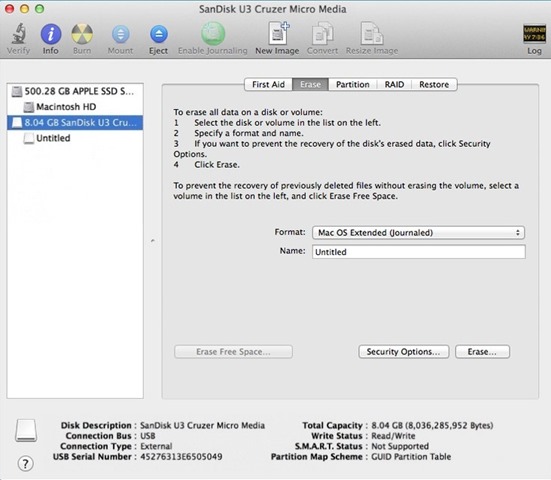
dupa formatarea stick-ului USB dati click pe tab-ul Dela och välj 1 Partition Från rullgardinsmenyn nedan Partition Layout
daca este cazul, modificati numele partitiei FRÅN Untitled 1 (sau orice alt nume) in Untitled (de obicei acesta este numele default selectat de sistem)
Klicka sedan på Alternativvälj GUID-partitionstabell och klicka på OK
si in final, dati click pe Apply pentru a pregati USB Drive-ul för installer-ul OS X Yosemite
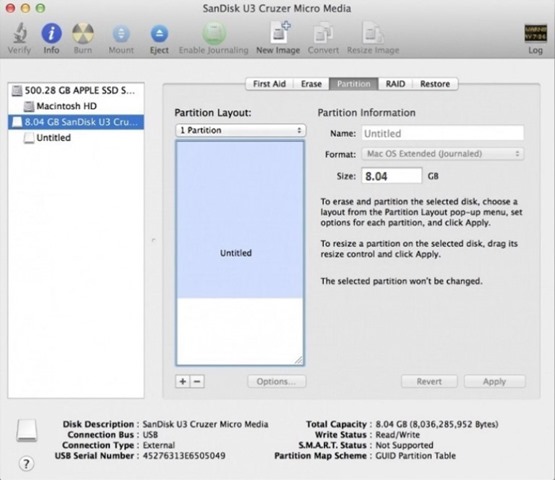
descarcati OS X Yosemite FRÅN Mac App Store (länka nedladdningen la sfarsitul articolului), insa nu il instalati (dupa descarcarea sistemului, cand launcher-ul Installera OS X Yosemite este afisat, opriti imediat instalarea sistemului; apoi asigurati-va ca namnet på filen descarcat este Install OS X Yosemite.app)
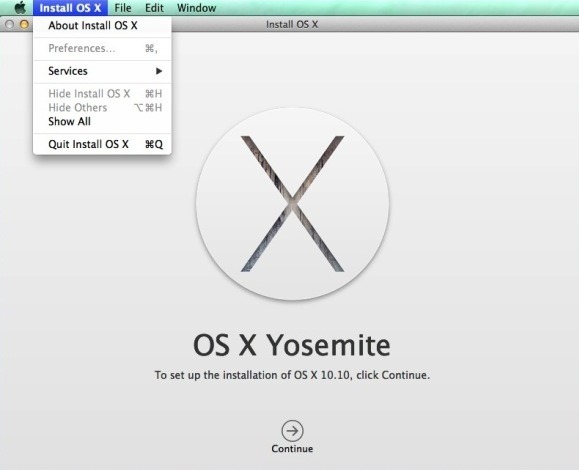
- apoi lansati aplicatia Terminal (tot din Applications/Utilities/) si tastati comanda urmatoare:
sudo /Applications/Install OS X Yosemite.app/Contents/Resources/createinstallmedia --volume /Volumes/Untitled --applicationpath /Applications/Install OS X Yosemite.app –nointeraction- cand vi se va cere, introduceti parola de administrator (necesara pentru a folosi comanda sudo), apoi apasati Återvända pentru a incepe crearea installer-ului pe USB Drive
- apoi asteptati ca procesul sa se finalizeze (acesta poate dura pana la jumatate de ora); cand este afisat mesajul Copy complete.Done. dati exit la Terminal
Och redo. På detta sätt kan du crea un USB Drive bootabil cu OS X Yosemite, pe care il puteti folosi pentru a efectua o instalare curata de sistem. Succes!
Download OS X Yosemite (gratuit via Mac App Store).
Nota: OS X Yosemite este compatibil cu toate Mac-urile care ruleaza OS X Mavericks.
Stealth -inställningar – How to create OS X Yosemite bootable USB Drive
Hur kan vi skapa en startbar USB -enhet med OS X Yosemite
Vad är nytt
Om stomma
Passionerad om teknik, jag gillar att testa och skriva tutorials om Windows operativsystem och försöker upptäcka intressanta saker.
Visa alla inlägg av stealthDu kanske också är intresserad av...

